|
|
Windows Liveフォトギャラリー(2009)で写真に評価を付ける方法 | ||
Windows Liveフォトギャラリー(2009)で写真に評価を付ける方法 |
Q&A番号:011161 更新日:2015/08/27
|
Q&A番号:011161 更新日:2015/08/27 |
 | Windows Liveフォトギャラリー(2009)で、写真に評価を付ける方法について教えてください。 |
 | Windows 7のWindows Liveフォトギャラリーでは、写真に1つ星から5つ星までの評価を付けることができます。 |
Windows 7のWindows Liveフォトギャラリーでは、写真に1つ星から5つ星までの評価を付けることができます。
はじめに
Windows 7のWindows Liveフォトギャラリーでは、写真ごとに1つ星から5つ星までの任意の評価を付けることができます。
評価を付けておくと、星の数で写真を分類したり検索したりすることができるようになります。
※ ここではWindows 7のWindows Liveフォトギャラリー(2009)で案内していますが、Windows Vista / XPでもほぼ同様の操作が行えます。
操作手順
Windows Liveフォトギャラリー(2009)で写真に評価を付けるには、以下の操作手順を行ってください。
Windows Liveフォトギャラリーを起動して、評価を付けたい写真をクリックし、メニューバーから「情報」をクリックします。
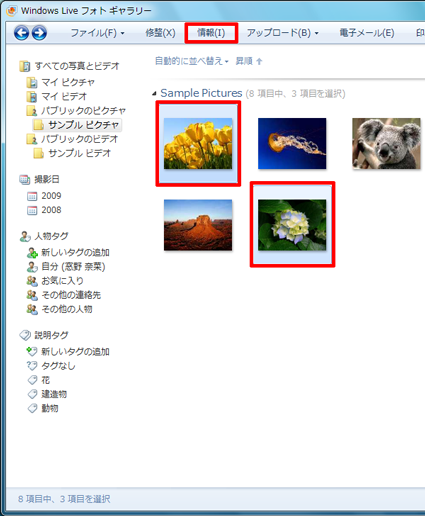
補足
「Shift」キーを押しながら写真をクリックすると、複数の写真を選択することができます。
複数の写真を選択した状態で評価を付けると、一度にまとめて同じ評価を付けることができます。画面右側の「情報」欄の「評価」から、任意の「☆」をクリックします。
ここでは例として、右端の「☆」をクリックして、5つ星の評価にします。
※ 右端の「☆」をクリックすると5つ星、左端の「☆」をクリックすると1つ星になります。
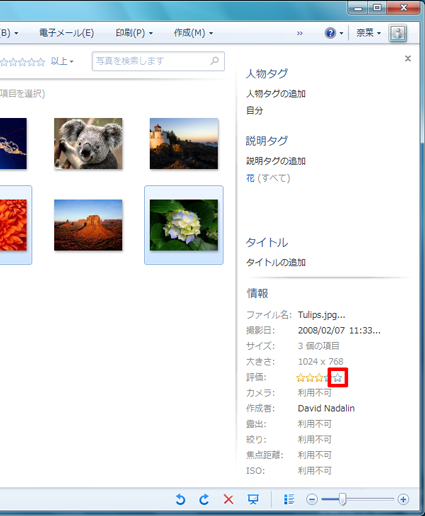
以上で操作完了です。
選択した写真の評価が、指定した星の数になったことを確認してください。
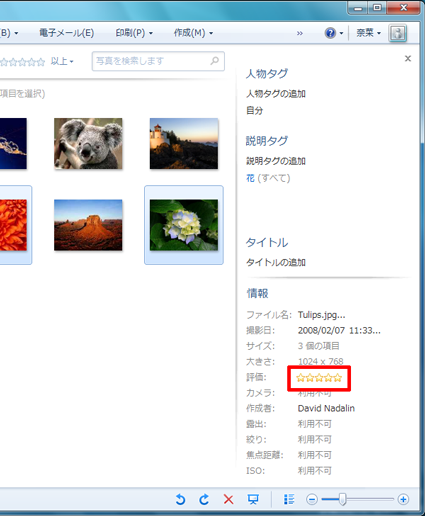
対象製品
Windows Liveフォトギャラリー(2009)がインストールされている機種
関連情報
このQ&Aに出てきた用語
|
|
|


 フォトギャラリーで写真に評価を付ける方法
フォトギャラリーで写真に評価を付ける方法








